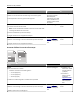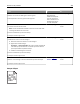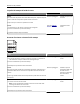Users Guide
Azione Sì No
Passo 5
a Caricare una risma di carta nuova.
Nota: La carta assorbe molta umidità. Conservare la carta nella confe-
zione originale finché non viene usata.
b Inviare nuovamente il processo di stampa.
La stampa è ancora troppo scura?
Andare al passaggio 6. Il problema è stato
risolto.
Passo 6
Sostituire l´unità immagini e inviare nuovamente il processo di stampa.
La stampa è ancora troppo scura?
Contatto
Supporto
tecnico.
Il problema è stato
risolto.
La stampa è troppo chiara
ABC
DEF
Azione Sì No
Passo 1
a Nel menu Qualità del pannello di controllo della stampante, incrementare
l´intensità del toner.
Nota: 8 è l'impostazione predefinita di fabbrica.
b Inviare nuovamente il processo di stampa.
La stampa è ancora troppo chiara?
Andare al passaggio 2. Il problema è stato
risolto.
Passo 2
Nel menu Carta del pannello di controllo della stampante, impostare tipo,
grana e grammatura della carta in modo che corrispondano alla carta caricata
nel vassoio.
Il vassoio è configurato per il tipo, la grana e la grammatura della carta
caricata?
Andare al passaggio 3. Cambiare il tipo, la grana
e la grammatura della
carta in modo che corri-
spondano a quelli della
carta caricata nel
vassoio.
Passo 3
a A seconda del sistema operativo, specificare tipo, grana e grammatura
della carta nelle Preferenze stampa o nella finestra di dialogo Stampa.
b Inviare nuovamente il processo di stampa.
La stampa è ancora troppo chiara?
Andare al passaggio 4. Il problema è stato
risolto.
Risoluzione dei problemi 283